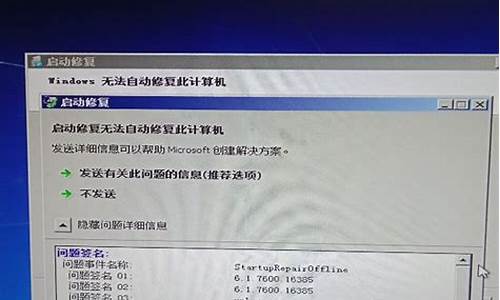win7在哪里设置dns-w7电脑系统如何设置dns
1.W7网络诊断:您的计算机配置似乎是正确的,但该设备或(DNS 服务器)没有响应这是最近出的问题,网也能
2.w7系统dns服务器未响应怎么办?
3.笔记本电脑用无线上不了网,用的是W7的系统,诊断出来是因为DNS服务器未响应
4.w7dns不可用怎么办
5.怎么重置windows7系统网络设置使用cmd命令行实现
W7网络诊断:您的计算机配置似乎是正确的,但该设备或(DNS 服务器)没有响应这是最近出的问题,网也能
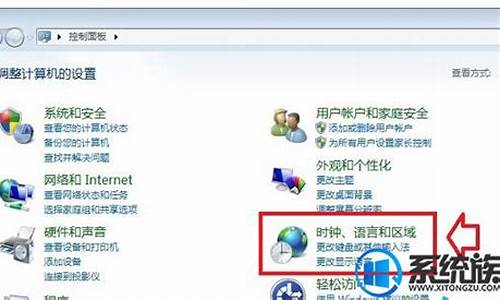
这有可能是DNS地址不见了 可以打开 -网络和internet--查看网络状态和任务--更改适配器设置--左键本地连接--查看此连接状态--找到属性--左键internet协议版本4(tcp/ipv4)--属性--看看首选和备用的DNS服务器都有吗 我的首选是202.102.192.68备用是210.44.64.66 你可以问问和你附近的电脑的DNS服务器的 。
w7系统dns服务器未响应怎么办?
win7 dns服务器没反应解决方法:
第一步:遇到这种情况,首先是先看其它电脑或手机等设备连接网络是否正常,是否能打开网站。如设备也都打不开,是网络有问题。否则就是电脑有问题,这时首先尝试重启下电脑。
第二步:电脑重启后还不行,可以尝试将自己的DNS地址固定为一些免费的、速度比较快的DNS,比如:114.114.114.114(或者114.114.115.115)等。
第三步:一般,这时应该可以的。如果可以,则可能是DNS服务没有开启。可按windows键+R键,在打开的“运行”对话框中,输入“services.msc”,并点击“确定”。第四步:在打开的“服务”窗口中,找到“DNS Client”服务,如果此服务没有开启,则“启动”之。当然,建议同样启动“DHCP Client”服务。
而如果DNS服务已经开启,或者设置正确的DNS也无效,这里一般是电脑其它问题。
第五步:如这时可能是个别网站或WEB程序不能打开,或网络极不稳定,可尝试以管理员身份运行DOS命令行。
第六步:并在命令行下运行“arp -d”命令。
第七步:如果还不行,则可以检查是否使用了代理。打开IE的“Internet选项”对话框,切换到“连接”选项卡。
第八步:点击“局域网设置”后,取消弹出对话框里面的所有复选框。
第九步:如果还不行,则尝试以管理员身份运行DOS,在命令行下运行“netsh winsock reset”命令。
笔记本电脑用无线上不了网,用的是W7的系统,诊断出来是因为DNS服务器未响应
win7系统:鼠标右键点击屏幕右下角无线网络连接图标,弹出菜单后选择<打开网络和共享中心>,弹出窗口后选择<无线网络连接>,弹出窗口后鼠标左键点击<属性>,弹出窗口后选择<Internet协议版本4>,再点击下面的<属性>,弹出窗口后选择<自动获得IP地址>和<自动获得DNS服务器地址>确定即可
w7dns不可用怎么办
DNS不是WIN7带的,是上网时,你所在网络自动分配的,或手机设置的。DNS要看你当地的电信局给你提供的是什么DNS地址。控制面板-网络和共享中心-更改设备器设置-右击本地连接-属性-internet协议版本4 ICP/IPV4-属性-下面就有DNS设置了,DNS要向你当地的电信部门要。
怎么重置windows7系统网络设置使用cmd命令行实现
电脑在连接网络的过程中难免会遇到各种故障,导致网络无法正常使用,豆豆系统小编在前面的教程中也对网络故障问题进行各种介绍,比如路由器IP地址错误无法连接网络解决方法、网络配置出错无法连接等等,这些网络问题也是找出原因?对症下药?去解决的,有时候也需要充值windows系统网络设置来解决网络带来的问题,下面给大家介绍下利用命令来重置win7系统网络设置操作方法,希望对大家可以起到一定的帮助作用。。 通过命令重置w7系统网络设置方法其实还是比较简单的,具体的操作步骤如下所示: 一、点击开始、运行、cmd(以管理员运行); 二、然后就分别运行下面的这些命令: 1.NETSH INT IP RESET 2.NETSH WINHTTP RESET PROXY 3.IPCONFIG /FLUSHDNS 三、上面的所有操作都做完之后,直接重启计算机,这样一来利用命令来重置win7 64位网络设置就算是完成了。 以上是通过命令来重置ghost win7系统网络设置方法,这种命令方式也适合在其他windows操作系统中使用,当然我们还可以利用其他方法来重置网络设置,这边就不再一一阐述了。
声明:本站所有文章资源内容,如无特殊说明或标注,均为采集网络资源。如若本站内容侵犯了原著者的合法权益,可联系本站删除。